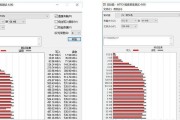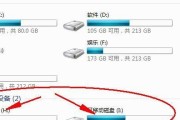当我们在购买或评估固态硬盘(SSD)时,缓存大小是一个不容忽视的重要参数。缓存不仅对SSD的性能有着直接影响,还可能关系到成本和使用寿命。我们应该如何查看和理解固态硬盘支持的缓存大小呢?本文将为您提供全面的指导,帮助您轻松掌握这一技能。
什么是固态硬盘的缓存?
缓存是SSD内部的一个存储缓冲区,它能临时存储数据以便快速访问。在固态硬盘中,缓存的大小通常以MB(兆字节)或GB(千兆字节)为单位。缓存的大小影响着硬盘读写速度、数据处理效率以及在多任务处理时的性能表现。
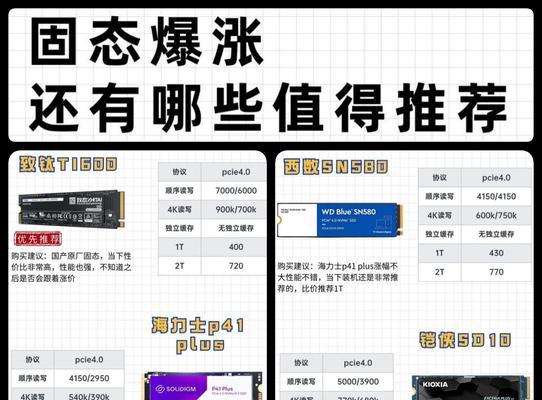
如何查看固态硬盘的缓存大小?
查看固态硬盘缓存大小的方法多种多样,以下是一些常见的步骤:
1.使用系统信息工具
Windows系统和macOS系统均内置了查看硬盘信息的工具,可间接反映出缓存大小:
Windows系统:
按下`Win+R`键打开运行窗口,输入`cmd`并按回车打开命令提示符。在命令提示符中输入以下命令:
```shell
wmicdiskdrivegetsize,interfaceType,MediaType
```
系统会显示一个列表,其中包括硬盘的相关信息,但请注意,此命令不一定能直接显示缓存大小。
macOS系统:
在macOS上,可以通过“关于本机”->“系统报告”->“硬件”->“串行-ATA”来查看硬盘的信息,不过,标准信息中并不直接包含缓存大小。
2.利用第三方硬盘检测工具
第三方硬盘检测工具通常能提供更全面的硬盘信息,如CrystalDiskInfo、SSD-Z、HardDiskSentinel等。这些工具可以直接显示固态硬盘的缓存大小,使用起来也非常方便。
使用`CrystalDiskInfo`,只需下载安装后打开程序,即可直观地看到包括缓存大小在内的硬盘详细信息。
3.查看硬盘规格或产品说明
如果上述方法均不适用,您可以直接查看固态硬盘的规格说明或产品手册。通常制造商会在这些文档中明确提供缓存大小的信息。

了解固态硬盘缓存的相关知识
缓存类型:常见的固态硬盘缓存类型有SLC、MLC和TLC等,每种类型缓存的性能和耐用性有所不同。SLC缓存通常拥有更快的写入速度和更好的耐久度,但成本也较高。
缓存大小与性能:通常情况下,缓存越大,固态硬盘在处理大量数据时的性能表现越好。但这并非绝对,因为硬盘的整体性能还取决于其他因素,如主控芯片、闪存类型等。
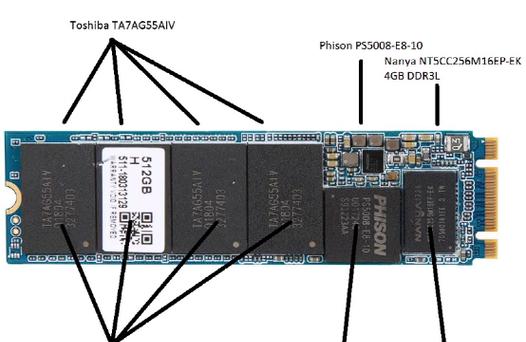
常见问题与实用技巧
问题:为什么我的SSD实际性能不如宣传的那么好?
答案:可能是因为SSD的实际性能受到了缓存大小以外的其他因素的影响。比如,主控芯片性能、闪存质量、系统使用状况和驱动程序优化等都可能影响到最终表现。
实用技巧:在选购固态硬盘时,不仅要关注缓存大小,还要综合考虑其他性能指标,如读写速度、耐用性(TBW,即TotalBytesWritten)等。
结语
通过本文的介绍,您应该已经学会如何查看固态硬盘支持的缓存大小,并对固态硬盘缓存的相关知识有了更深入的了解。在购买固态硬盘时,缓存大小只是众多考虑因素之一。建议在选择硬盘时,结合自身的使用需求,综合考虑性能、稳定性、价格等多方面因素。希望您能购买到适合自己需求的高性能固态硬盘。
标签: #硬盘